A-train(3GC) についてのページ
update 2005-9-25 A-train は何をするソフトなのか
next train ファイルの使える列車発車案内ソフト
A-train 3GC版は next train で蓄積された時刻表データをそのまま使える V903SH 用の V アプリです。 (iアプリ版はこちら・Vodafone256K版はこちら)
特徴
・next train 互換です。過去の時刻表データや豊富な変換ツールがそのまま利用可能です。
・データ転送は赤外線通信またはQRコード読取りが利用可能。。パケットでダウンロードする必要はありません。
update 2005-9-25 ダウンロード
ダウンロード
http://appli.channel.or.jp/pc/v/soft/KA00000990.html
現在のバージョンは 7.3.68 です
テスト中のバージョンは 7.3.68 です
update 2004-03-07 関連するサイト
掲示板
A-train-R に関する掲示板です
A-train-R に関するバグ報告はこちらでお願いします
ソースなんかが放り込んであります。「危険なコードが実行されていないか確認したい」「熱いソースを自分ビルドして最新版を使いたい」「開発遅すぎ。俺に開発させろ」な場合にご利用くださいませ
update 2005-8-25 A-train の使い方
スクリーンショット screenshot

メイン画面+壁紙設定

文字サイズ設定+表示行数設定
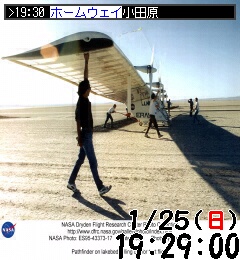
ラインカラー表示設定+タイトル表示設定

半透明設定
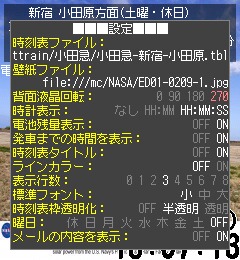
設定画面
1.データを作る
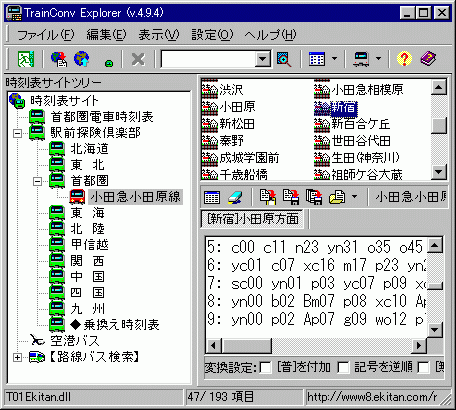
データを作るのは時刻表変換エクスプローラ「TrainConv Explorer」がお勧めです。 このソフトでデータを作って、分かりやすい名前で保存してください。
2.端末内に保存する
データは端末内のA-train固有の領域に保存します。「ファイル」メニューを選択するとファイル選択画面になります。ここで、「メニュー」を選択すると「QR読み込み」「赤外線受信」が選択できます。
「QR読み込み」を利用する場合は、A-train 用QRコード作成ページ で時刻表ファイルをQRコードに変換してください。
「赤外線受信」を利用する場合は、IrDA が利用可能な端末(携帯電話・PDC・パソコン)から時刻表ファイルを転送してください。
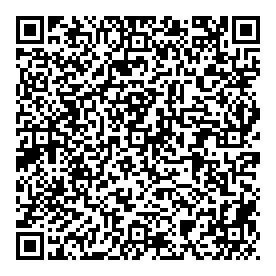
時刻表データサンプル
3.時刻表を選択する
A-train を起動して、「ファイル」メニューを選択するとファイル選択画面になります。△▽で選択して、[F]で決定します。
4.時刻表の操作
時刻表が表示されているときには、△▽で時刻表がスクロールできます。[F]で元にもどります。
5.ショートカットの設定
「ファイル」のファイル選択画面で[0]~[9]の数字キーを押すと、それぞれの数字キーにショートカットが設定できます。
ショートカットが時刻表ファイルなら、時刻表を表示します。
ショートカットがフォルダなら、ファイル選択画面を表示します。
ショートカットが拡張子 smd/mmf の着メロファイルなら再生します。
6.壁紙の設定
「ファイル」→「メニュー」を選択すると、「壁紙」メニューが現れます。jpeg もしくは png ファイルをファイル選択画面で選択して、「壁紙」メニューを選択すると、壁紙に設定されます。
7.設定の保存
「設定」→「保存」で、現在の時刻表がデフォルトに設定され、次回起動時から最初に表示されるようになります。
update 2004-10-16 A-train の使い方(応用編)
1.行き先表示の色を指定する。
v:ホームウェイ;ウ
;::v:255:255:255:0:0:255
w:急行(藤沢から各駅停車);急
;::w:255:0:0:255:255:255
x:急行(本厚木から各停);行
;::x:255:0:0:255:255:255
y:急行;急
;::y:255:0:0:255:255:255
A:準急;準
;::A:0:255:0:255:255:255
B:快速急行
;::B:255:128:0:255:255:255
書式は ;::a:R:G:B:R:G:B となります。背景色・文字色の順番です。
2.ラインカラーを指定する。
時刻表ファイルの適当な場所に次のように指定します。 ;::::255:0:0
書式は ;::::R:G:B となります。複数色の指定も可能で最大8色の指定ができます。
;::::255:255:0
;::::255:255:0
;::::255:255:0
;::::255:165:0
;::::255:165:0
;::::255:165:0
;::::255:42:42
;::::255:42:42
これで南武線カラーです。
4.リソースの変更
データフォルダ(recordstore:///)の フォルダに pict.png という 240x260 の画像ファイルを置けば時計の文字などのリソースを置き換えることができます。
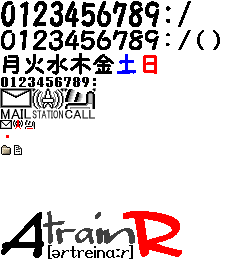
標準リソース
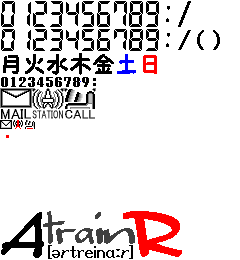
7セグメント風リソース
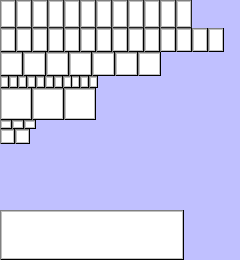
ひな形
7.クイックリファレンス(7.3.68版)
ファイル選択画面の recordstore:/// フォルダで次の QR コードを読み込んで、key.conf を作成すれば、以下のコマンドが利用できます。key.conf を更新した場合アプリの再起動が必要になります。
TVリモコンを使う場合は、OpenRemoconProject で配布されてるデータファイルを、rc.dat と名前を変更して、recordstore:/// フォルダに入れておいてください。
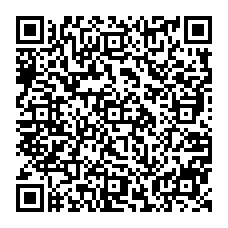 | ||
| コマンド(V903SH) | 状況 | 機能 |
| ○ | 標準 | 時刻表を「次の列車」状態にする。着信表示を最新のものにする。 |
| [*] | 標準 | About 画面 |
| [*]長押し | 標準 | TVリモコン |
| [1]長押し | 標準 | スクリーンショット |
| [→] | 標準 | 到着時刻表示on |
| [→]長押し | 到着時刻表示 | 乗り換え時刻表 |
| [←] | 標準 | 到着時刻表示off |
| [→] | 到着時刻表示 | 到着時刻上スクロール |
| [←] | 到着時刻表示 | 到着時刻下スクロール |
| [数字] | 標準 | ショートカット |
| [数字] | 時刻表選択 | ショートカット設定 |
update 2005-8-28 連絡
バグっぽい・使い方がわからない
yasu.kondoh@nifty.ne.jp
バグっぽかったり、機能の要望があれば、こちらまで。
改善されている機能
- v7.2.68 レコードストア内へのデータ保存
todo
要望と発見されてしまっているバグ(☆最新版で修正されているものは除きます)
- 電池の消耗が激しい。
- 休日設定がない。